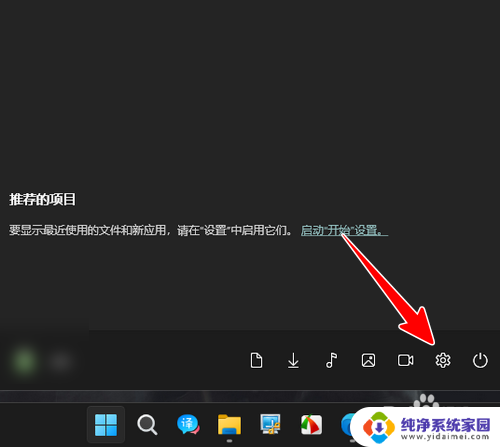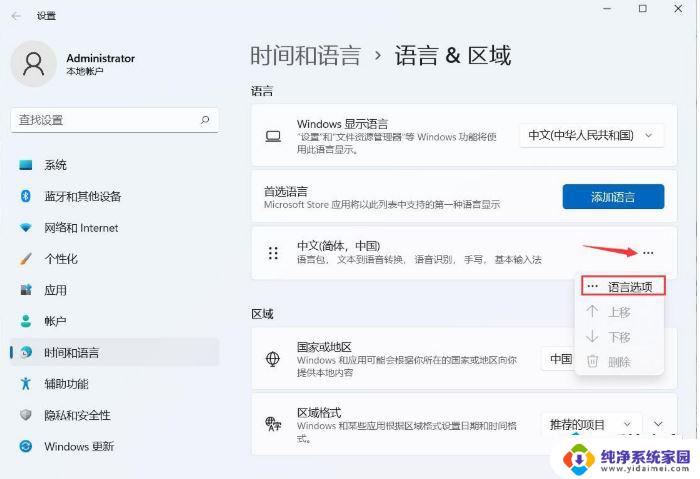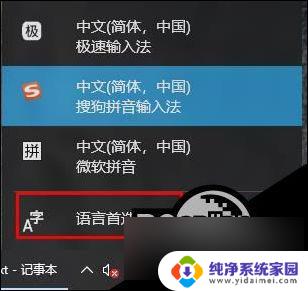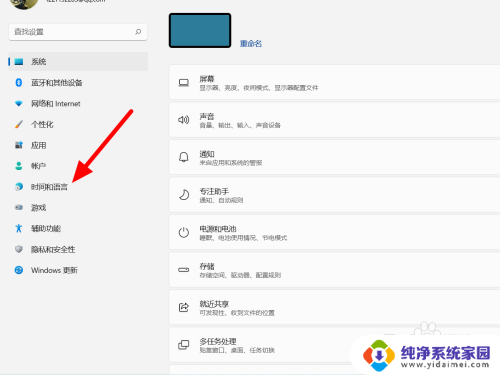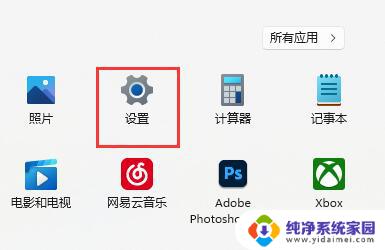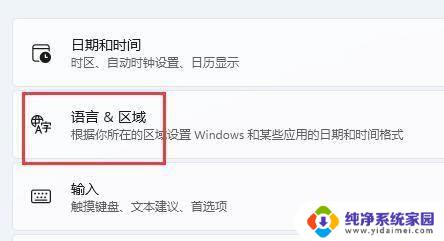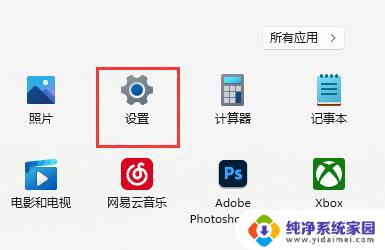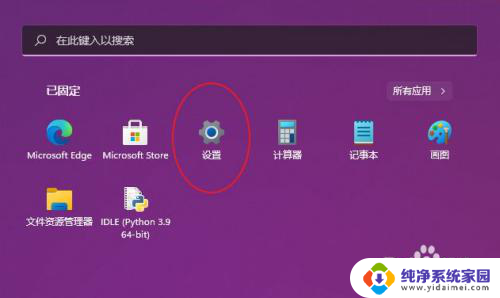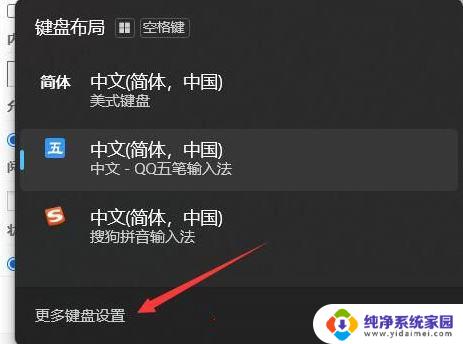win11用mac的输入法皮肤 Win11自带输入法主题更换教程
更新时间:2024-03-01 14:57:34作者:yang
Win11作为微软最新发布的操作系统,引起了广大用户的关注和期待,与此同时许多使用Mac电脑的用户也想要体验Win11的全新界面和功能。一个让他们感到困惑的问题是如何在Win11上使用他们熟悉的Mac输入法皮肤。幸运的是Win11自带的输入法主题更换功能可以帮助用户实现这一愿望。下面将为大家介绍一下Win11自带输入法主题更换的详细教程,让大家轻松拥有自己喜欢的输入法皮肤。
方法如下:
1.在电脑桌面点击Win图标,再在菜单中点击设置图标。

2.在设置中点击“个性化”。
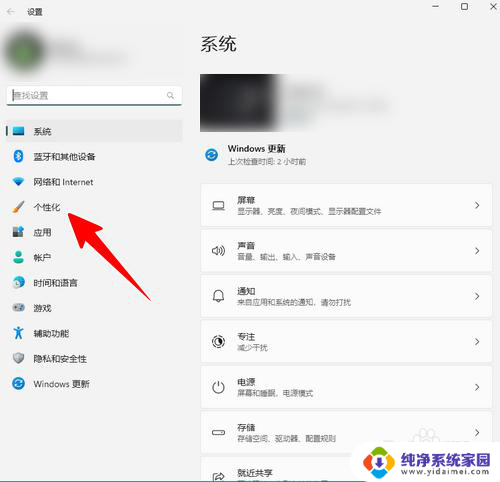
3.点击“文本输入”。
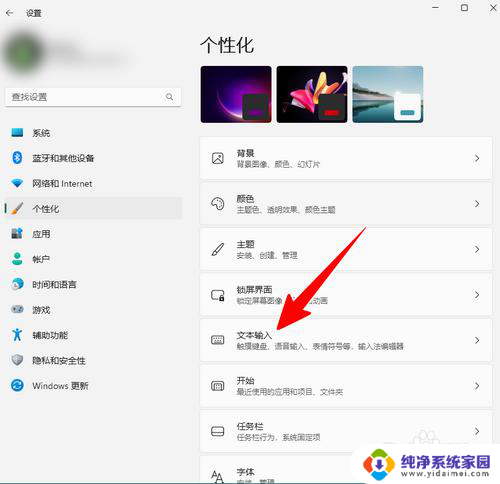
4.在主题一栏下,点选一个自己喜欢的输入法主题。
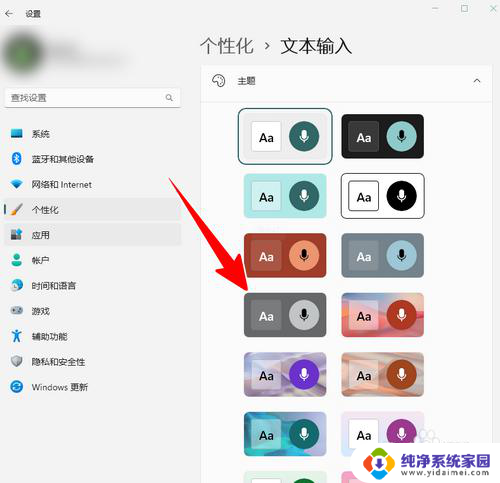
5.至此,一切就大功告成 了。
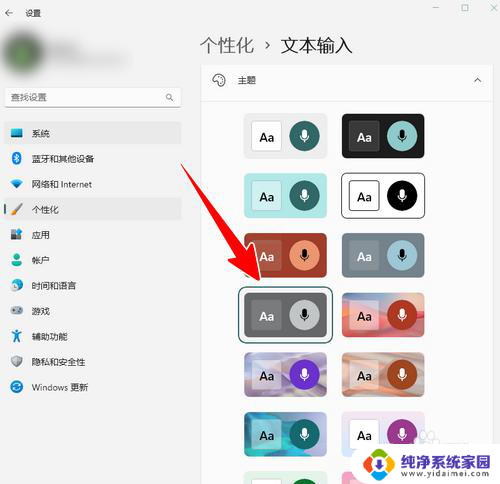
6.经过这样设置以后,我们调出微软自带输入法时。就会使用新设好的主题了。
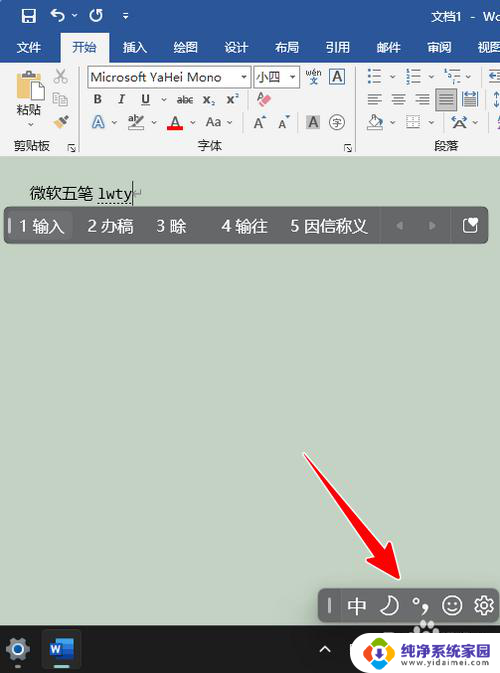
以上就是win11用mac的输入法皮肤的全部内容,如果你遇到了这个问题,可以尝试按照以上方法来解决,希望这些方法对你有所帮助。